Nem måde at importere kontakter fra Excel til Android
Uanset om du har købt en ny telefon eller ønsker at tage en backup af din telefon. Vi leder altid efter muligheder for at gemme vores kontakter, så vi kan få adgang til dem senere eller ikke miste dem i kontakten. Derfor vil vi i dag diskutere, hvordan du importerer kontakter fra Excel til din Android-smartphone for at gøre livet lettere. Vedligeholdelse af kontakter på din Android-telefon vil være nemmere, end du troede. Android kan dog ikke læse Excel CSV; filen skal konverteres til vCard-formatet, og derefter eksporteres den til Android-kontakten. Her importerer vi kontakter fra excel til Android-mobil ved hjælp af tredjepartssoftwaren, DrFoneTool. Det er sikkert og sikkert, og importen af kontakterne sker med det samme uden besvær overhovedet. Men før du bruger DrFoneTool, skal du konvertere excel-filen til vCard-format.
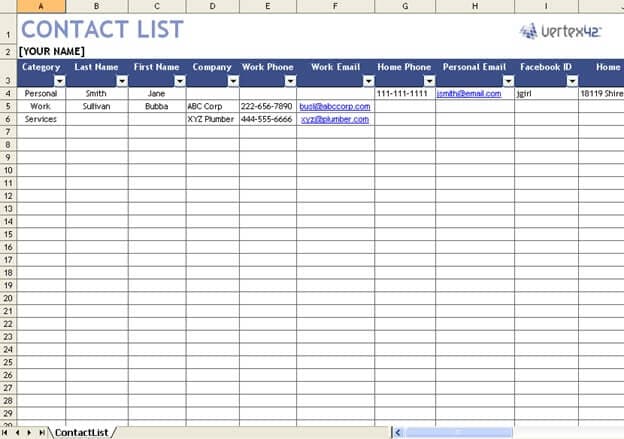
Så rul ned for de bedste to metoder i kombination for at gemme kontakter fra Excel til Android.
Del 1: Sådan konverteres Excel til CSV
Før vi lærer om de to metoder til at gemme kontakter til Android, skal vi også lære det grundlæggende om, hvordan man konverterer Excel til CSV-filer.
Trin 1: Åbn excel-projektmappe, hvor du har alle dine kontakter, og klik på fanen Filer og videre på ‘Gem som’-indstillingen fra rullemenuen.
Trin 2: Du vil blive spurgt om en anden dialogboks, hvor du kan gemme excel som en .csv-fil.
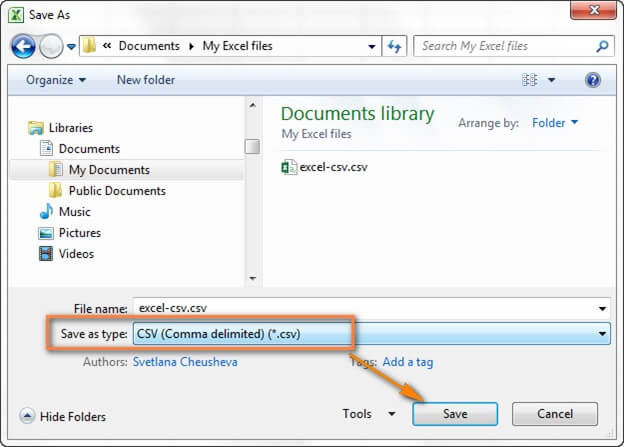
Trin 3: Vælg den destinationsmappe, hvor du vil have dine CSV-filer gemt. Der vil være en dialogboks om, hvor du vil gemme hele regnearket som en CSV-fil eller blot det aktive regneark.
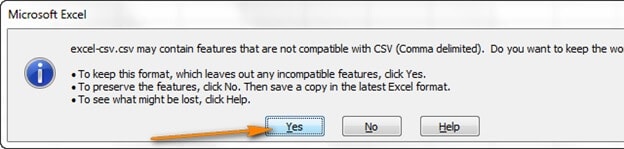
Alle trin er ret ligetil og nemme. Vi tvivler på, at du vil løbe ind i nogen forhindringer.
Del 2: Importer CSV/vCard til Gmail
For at importere kontakter fra excel til Android-mobil skal du blot have et Gmail-id. Derefter skal du uploade CSV-filen til din Gmail-konto, senere synkronisere kontoen til din smartphone. Er det ikke så nemt? Nedenfor er trin-for-trin vejledningen.
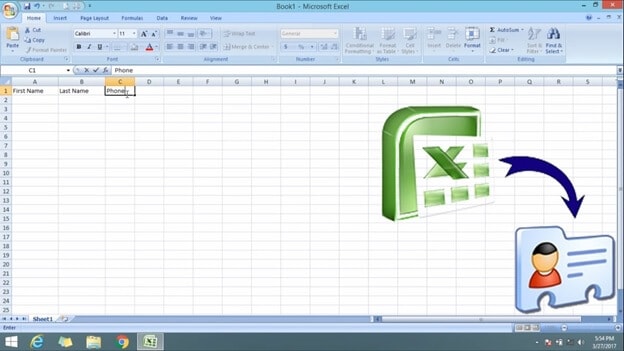
Trin 1: Gå til browseren på dit computersystem, og log derefter ind på din Gmail-konto.
Trin 2: I venstre kolonne skal du trykke på Gmail, så dukker en rullemenu op og vælg kontakter.
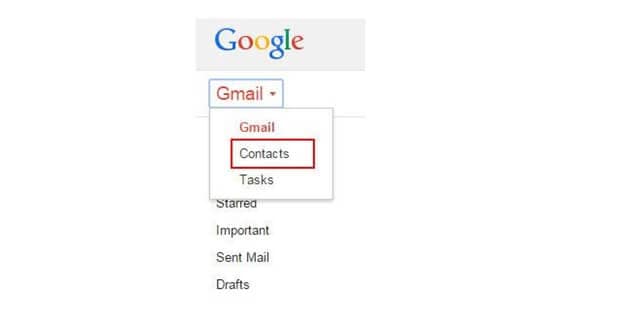
Trin 3: Længere inde i kontakterne, klik mere og vælg ‘Importer’ fra rullemenuen, ligesom det er vist på billedet nedenfor.
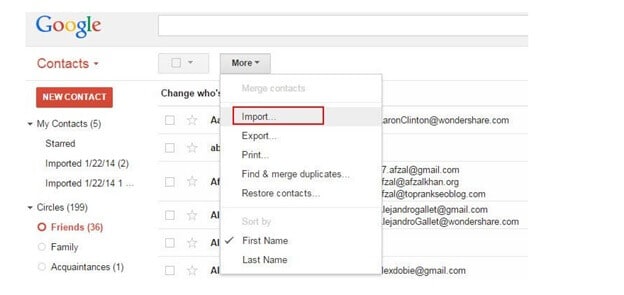
Trin 4: I dette trin vises pop op-dialogboksen, klik på ‘Vælg fil’, og naviger derefter for at finde, hvor Excel CSV’en er gemt. Vælg filen, og klik derefter på Åbn> Importer for at uploade Excel CSV-filen til din Gmail-konto.
Trin 5: I dette trin føjes al din CSV-fil til din Gmail-konto.
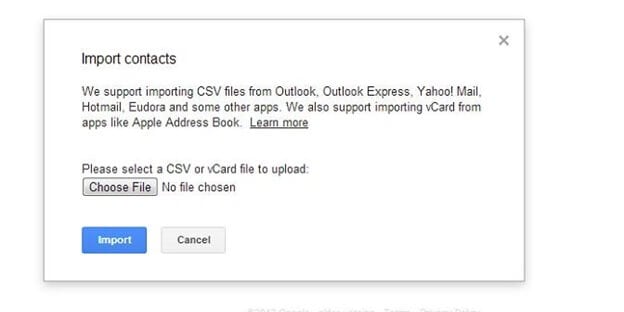
Trin 6: Nu er det tid til at tage din smartphone-telefon, logge ind på din Gmail-konto. Derefter skal du gå til Indstillinger> Konti og synkronisering. Find den Google-konto, som du har uploadet CSV-filen til, tryk på den. Nu skal du bare gå til ‘Synkroniser kontakter> Synkroniser nu’. Når det er gjort, importeres alle CSV-kontakter til din Android-smartphone.
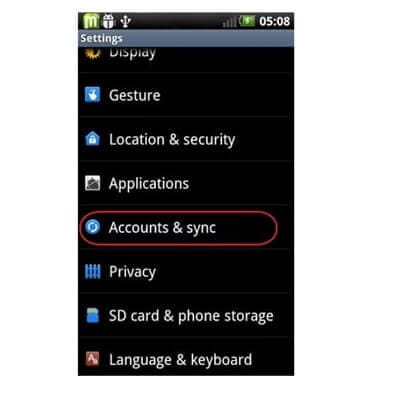
Hvis du ikke har din Gmail-konto, kan du stadig importere en kontakt med Android.
Klik på Mere> Eksporter, og vælg derefter den gruppe, hvor du har gemt alle CSV-kontakter. Vælg vCard-formatet, klik på Eksporter og fil i dette format vil blive downloadet til din pc.
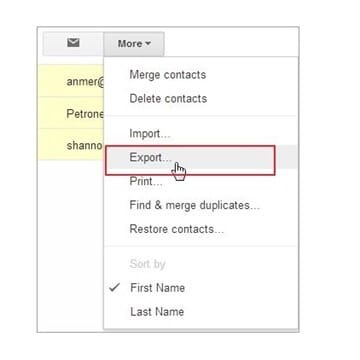
Tilslut din Android-telefon til din computer, og upload filen i vCard-format på din telefon. Og gå derefter til Indstillinger, og importer filen.
Del 3: Brug af DrFoneTool Phone Manager til at importere kontakterne
DrFoneTool er den bedste software import kontakter fra Excel til Android. Det er gratis software, der er kompatibel med Android 8.0. Det er sikkert at bruge og kommer med en brugervenlig grænseflade til at overføre kontakter fra excel til Android.

DrFoneTool – Telefonadministrator (Android)
Overfør data mellem Android og pc problemfrit.
- Overfør filer mellem Android og computer, inklusive kontakter, billeder, musik, SMS og mere.
- Administrer, eksporter/importer din musik, fotos, videoer, kontakter, SMS, apps osv.
- Overfør iTunes til Android (omvendt).
- Administrer din Android-enhed på computeren.
- Fuldt kompatibel med Android 8.0.
Trin 1: Du skal downloade DrFoneTool-softwaren på din computer og installere den som enhver anden software ved at dobbeltklikke på .exe-filen.
Trin 2: Tilslut din Android-telefon til din pc via USB-kablet, og på få sekunder kan DrFoneTool’s Phone Manager registrere og konfigurere med det samme.
Trin 3: Det næste trin er at klikke på DrFoneTool-værktøjssættet og vælge Phone Manager fra et sæt hjælpeprogrammer.

Trin 4: I dette trin skal du klikke på ‘Informationsfanen’ på DrFoneTools navigationslinje øverst, hvorefter kontakterne i venstre panel vises på din Android-telefon.

Trin 5: Klik på importknappen og vælg vCard-filen, som er blevet konverteret tidligere. Sørg i løbet af denne tid; du tager ikke USB-kablet ud, sørg også for, at du ikke bruger smartphonen, når overførslen er i gang.
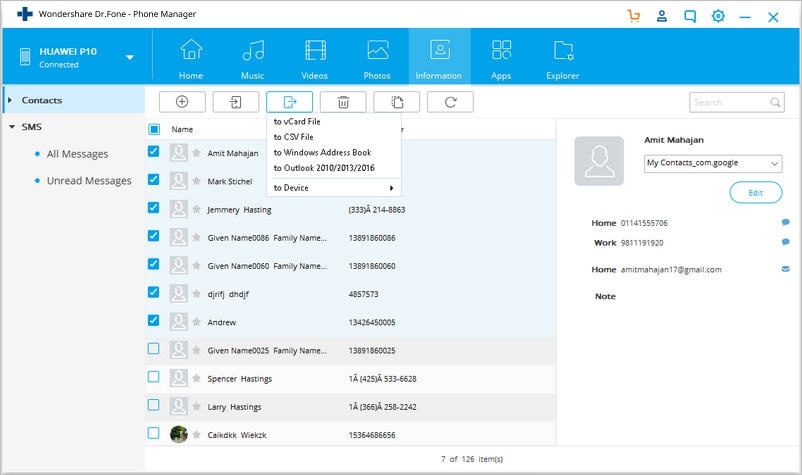
Trin 6: Gå til det sted, hvor kontaktfilen har været til stede, klik på Ok.
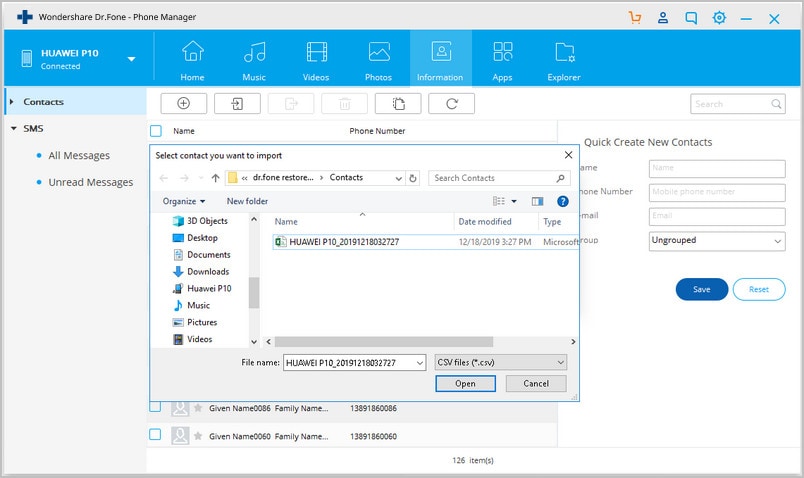
Du kan også eksportere kontakter fra din Android-pc til din computer, og sådan gøres det:
Ved hjælp af DrFoneTool-softwaren kan du også eksportere kontakter fra Android-telefon til Windows eller Mac PC. Fremgangsmåden minder meget om ovenstående; du skal downloade DrFoneTool-softwaren på din pc og installere den. Start DrFoneTool på din computer.
Tryk på overførselsknappen, og tilslut derefter din Android-telefon til computeren. Dette kan gøres ved hjælp af et USB-kabel. Telefonadministratoren i DrFoneTool vil automatisk registrere Android-telefonen. Den næste ting, du skal gøre, er at vælge fanen ‘Information’, derefter vælge de ønskede kontakter. Klik på knappen Eksporter, og vælg den ønskede placering, hvor du ønsker, at kontakterne fra Android-enheden skal eksporteres til på pc’en.
Konklusion
Ud fra ovenstående er det let at udlede, at DrFoneTool-softwaren er det bedste middel til at overføre kontakter fra Excel til Android, det er ligetil, alt hvad du behøver er at følge et par enkle trin, og telefonadministratorens grænseflade giver enhver mulighed, selv de ikke -tech-freak fyre for at få overførslen gjort uden besvær. Men først skal du konvertere filformatet.
Hvis du stadig har problemer med at importere kontakter fra excel til Android-mobil, kan du kontakte deres e-mail 24*7, de er klar til at besvare dit hvert minuts spørgsmål og tvivl med det samme.
Seneste Artikler

